Nuestro equipo de editores e investigadores capacitados han sido autores de este artículo y lo han validado por su precisión y amplitud.
wikiHow's Content Management Team revisa cuidadosamente el trabajo de nuestro personal editorial para asegurar que cada artículo cumpla con nuestros altos estándares de calidad.
Este artículo ha sido visto 8365 veces.
Este wikiHow te enseñará cómo instalar una ROM personalizada en un dispositivo Android. Al cambiar la ROM, cambiará la forma en la que se ve y se siente tu Android al usarlo. Así, tu viejo dispositivo quedará renovado. Instalar una ROM personalizada es un procedimiento avanzado y existe el riesgo de que tu Android quede inutilizable.
Pasos
Parte 1
Parte 1 de 4:Desbloquear el bootloader (gestor de arranque)
-
1Comprueba si el fabricante permite desbloquear el bootloader (gestor de arranque). Tal vez puedas desbloquear el bootloader de tu dispositivo Android con ayuda del fabricante. No todos permiten hacerlo e incluso aunque lo permitan, existen modelos en los cuales no se puede hacer.[1]
- Para ver rápidamente qué modelos permite desbloquear el fabricante, busca "desbloquear bootloader [fabricante]" (por ejemplo, "desbloquear bootloader HTC"). Normalmente aparece como primer resultado el sitio web del bootloader del fabricante.
- Los teléfonos Nexus siempre se pueden desbloquear.
-
2Averigua si tu operador permite desbloquear el bootloader. Incluso aunque el fabricante del dispositivo lo permita y el dispositivo sea compatible, es posible que tu operador lo mantenga bloqueado.
-
3Infórmate sobre los riesgos y limitaciones. Cuando desbloqueas el bootloader normalmente se anula la garantía, si está actualmente activa. También se romperá la DRM en el dispositivo, lo cual puede traerte problemas con los servicios de transmisión de música. Al desbloquear el bootloader también se deshabilitará Apple Pay como medida de seguridad. Por último, durante todo el proceso correrás el riesgo de dañar tu dispositivo en forma permanente.
-
4Descarga las herramientas Android SDK que necesitarás. Para poder desbloquear el bootloader, necesitarás tener un par de utilidades en tu computadora.
- Ve al sitio web de desarrolladores de Android.
- Desplázate hacia abajo hasta la sección "Command line tools only" (solo herramientas de línea de comandos) en la parte inferior de la página.
- Haz clic en el enlace del archivo ZIP que corresponda según tu sistema operativo.
- Coloca el archivo ZIP en la carpeta donde quieras que estén guardadas estas herramientas.
-
5Extrae el archivo ZIP. Después de colocar el archivo ZIP en una carpeta, haz doble clic en él y selecciona la opción "Extraer".
-
6Ejecuta Android SDK Manager. Aparecerá una lista de las herramientas SDK disponibles.
-
7Quita la marca de todas las casillas excepto Android SDK Platform-tools (herramientas de la plataforma Android SDK). Este es el único software que necesitarás para desbloquear el bootloader.
-
8Haz clic en Install (instalar).
-
9Descarga e instala los controladores USB para el dispositivo. Los encontrarás en la página de soporte del sitio web del fabricante del dispositivo. Asegúrate de descargar los controladores correspondientes para el modelo de tu dispositivo.
-
10Conecta tu Android a la computadora a través del cable USB.
-
11Abre la carpeta platform-tools en la carpeta donde están las herramientas SDK. Esta carpeta se creó durante la instalación del software del SDK.
-
12Mantén presionada la tecla Mayús y haz clic derecho en la carpeta. Asegúrate de hacer clic derecho en un espacio vacío.
-
13Haz clic en Abrir ventana de comandos aquí. Aparecerá una ventana de la línea de comandos con la ubicación correcta ya establecida.
-
14Escribe adb devices y presiona ↵ Enter. Aparecerá el número de serie de tu dispositivo.
-
15Abre el menú de ajustes de tu Android.
-
16Desplázate hacia la parte inferior y toca Acerca del teléfono.
-
17Toca el elemento Número de compilación siete veces. Se habilitará el menú "Opciones del desarrollador".
-
18Regresa a la página de ajustes y toca Opciones del desarrollador.
-
19Habilita el Desbloqueo de OEM (si está esa opción). No todos los teléfonos muestran esta opción y solo es necesaria cuando está allí.
-
20Habilita la Depuración USB. Esto te permitirá enviar comandos a tu Android a través del ADB.
-
21Abre las instrucciones del fabricante de tu dispositivo para el procedimiento del código de desbloqueo. El proceso que sigue variará dependiendo del fabricante de tu teléfono. Asegúrate de seguir las instrucciones que te proporcionen al pie de la letra. Los próximos pasos serán solo una regla general.
-
22Reinicia el dispositivo de modo que ingrese en el menú fastboot. El proceso para hacerlo varía dependiendo del dispositivo, pero generalmente hay que apagar el teléfono y luego mantener presionadas las teclas de encendido y de bajar volumen durante 10 segundos.
-
23Escribe el comando de recuperación de clave de desbloqueo en el ADB. El comando es distinto para cada fabricante. Por ejemplo, en los dispositivos HTC hay que escribir fastboot oem get_identifier_token.
- Asegúrate de que tu dispositivo Android siga conectado a la computadora y la ventana de la línea de comandos esté abierta en la carpeta "platform-tools".
-
24Copia el código ID del dispositivo. Ahora aparecerá un código en la pantalla que podría estar separado en varias líneas. Haz clic y arrastra el cursor para seleccionar todo el código. Presiona Ctrl+C para copiarlo.
-
25Envíale el código ID del dispositivo al fabricante. Utiliza la solicitud de código de desbloqueo del bootloader para enviar el código ID y recibir el código de desbloqueo. Esto puede tardar una semana o dos dependiendo del fabricante.
-
26Ejecuta el comando especificado por el fabricante. Además del código de desbloqueo, te proporcionarán el comando que debes usar para aplicarlo en tu dispositivo. Este comando varía según el fabricante. Tu Android debe estar conectado a la computadora y en modo fastboot para aplicarlo.
- En los dispositivos Nexus tienes que ejecutar fastboot oem unlock o fastboot flashing unlock en el caso de los modelos 5X y posteriores.
- El comando del fabricante de tu teléfono podría ser distinto. Por ejemplo, si usas un HTC debes escribir fastboot oem unlocktoken Unlock_code.bin después de colocar en la carpeta ADB el archivo "Unlock_code.bin" enviado por HTC.
-
27Confirma que deseas desbloquear el bootloader. Es posible que el teléfono te pida que confirmes el desbloqueo.
-
28Escribe fastboot reboot en tu computadora. Este comando hará que el dispositivo se reinicie y salga del modo fastboot.
-
29Espera a que aparezca el mensaje de "Bootloader desbloqueado". Este mensaje aparecerá cada vez que enciendas el dispositivo como medida de seguridad. Asegúrate de que el dispositivo termine de arrancar en el sistema operativo Android con normalidad. Ahora todo está listo para instalar un menú de recuperación personalizado (custom recovery).
-
30Si no puedes desbloquear el bootloader, busca una guía específica para el modelo de tu dispositivo y sigue sus indicaciones. Si el fabricante u operador de tu dispositivo no permite desbloquear el bootloader, la única opción que queda es buscar un exploit que elimine esta restricción. El proceso varía según el modelo, pero algunos modelos simplemente no se pueden desbloquear.
- El mejor lugar para empezar es en los foros de XDA. Busca el modelo de tu teléfono para ver si la comunidad ha desarrollado algún método para desbloquear el bootloader.
- Si vas a desbloquear el bootloader a través de un exploit, asegúrate de seguir cada paso tal como se explica en el hilo de XDA ya que el riesgo de dejar el dispositivo inutilizable es mucho más alto cuando recurres a métodos no oficiales.
Parte 2
Parte 2 de 4:Instalar un menú de recuperación personalizado (custom recovery)
-
1Ve al sitio web de TWRP. En esta guía verás cómo instalar TeamWinRecoveryProject (TWRP), uno de los métodos más populares de recuperación de ROM de Android. Otro método de recuperación bastante popular es ClockworkMod Recovery (CWM). Ambos sirven para instalar la mayoría de las ROM, aunque en algunos casos se necesita un entorno de recuperación específico.[2]
-
2Haz clic en la pestaña Devices (dispositivos).
-
3Verifica que tu dispositivo sea compatible. Si tu dispositivo no está en la lista, prueba con otro entorno de recuperación como, por ejemplo, CWM.
- Ten presente que aunque el dispositivo sea compatible, el operador o la región podrían no serlo.
-
4Haz clic en el enlace correspondiente según tu dispositivo. Aparecerán más detalles para tu dispositivo en particular.
-
5Haz clic en enlace Download (descargar). Se descargará TWRP con formato IMG a tu computadora.
-
6Copia el archivo IMG a la carpeta ADB. Colócalo en la misma ubicación que los archivos binarios de ADB. Así podrás transferirlo a tu teléfono usando ADB desde la línea de comandos.
-
7Cámbiale el nombre al archivo por twrp.img. Así será más fácil ingresar el nombre cuando vayas a transferirlo.
-
8Escribe adb reboot bootloader en la línea de comandos. Si todavía no tienes abierta la línea de comandos, mantén presionada la tecla Mayús, haz clic derecho en la carpeta "platform-tools" y selecciona "Abrir ventana de comandos aquí".
-
9Escribe fastboot flash recovery twrp.img y presiona ↵ Enter. Al hacerlo, el archivo de imagen de TWRP se copiará en tu dispositivo Android y el entorno de recuperación actual se reemplazará por este.
-
10Escribe fastboot reboot y presiona ↵ Enter.
-
11Mantén presionados los botones de encendido y de subir volumen mientras se reinicia el teléfono. Esta es la forma de entrar en el modo de recuperación en la mayoría de los dispositivos.
- En algunos dispositivos hay que usar otra combinación de botones para entrar en el modo de recuperación. Busca en Internet "modo de recuperación [modelo]".
-
12Ingresa tu pin si te lo piden. De esta forma permitirás que TWRP acceda a tu dispositivo cifrado, lo cual es esencial para crear una copia de seguridad.
-
13Toca Backup (crear copia de seguridad). Se abrirá la herramienta para crear copias de seguridad de TWRP. Si creas una copia de seguridad completa de todo el sistema (Nandroid) podrás restaurar tu dispositivo en el caso de que algo salga mal durante la instalación de la ROM.
-
14Selecciona Boot (arranque), System (sistema) y Data (datos). Así se creará una copia de todos los archivos y datos esenciales del sistema.
-
15Desliza la barra para iniciar la copia de seguridad. La encontrarás en la parte inferior de la pantalla "Backup". Este proceso tardará unos instantes en completarse, así que espera mientras tu Android lo lleva a cabo.
-
16Regresa al menú "Backup" y quita la marca de todas las opciones.
-
17Desplázate hacia la parte inferior y selecciona tu partición especial después de Recovery (recuperación). El nombre puede variar según cada dispositivo (PDS, EFS, WiMAX, etc.) o incluso podría no haber ninguna opción aquí.
-
18Inicia otra copia de seguridad con tu partición especial seleccionada. Se creará una copia de seguridad de la información de IMEI, la cual es esencial para restaurar la conectividad más adelante si algo sale mal.
Parte 3
Parte 3 de 4:Encontrar una ROM
-
1Ve a los foros de XDA. Los foros de XDA son la comunidad más popular de desarrollo de Android que hay en Internet. Ahí encontrarás prácticamente cualquier ROM que desees.
-
2Abre un subforo dedicado a tu dispositivo. Los dispositivos más populares aparecen en la página principal, pero también puedes usar la barra de búsqueda para encontrar tu modelo específico.
- Asegúrate de que el modelo coincida tanto en relación al dispositivo como al operador. Un mismo dispositivo puede tener distintos modelos para dos operadores y es necesario que la ROM coincida con exactamente con el modelo.
-
3Desplázate hacia abajo hasta llegar a la sección ROMS, KERNELS, RECOVERIES, & OTHER DEVELOPMENT (ROM, núcleos, recuperación y otros aspectos del desarrollo). Aquí encontrarás prácticamente cualquier ROM importante que se haya creado para tu dispositivo.
-
4Busca una ROM que te resulte interesante. La cantidad de ROM disponibles para tu dispositivo depende en gran medida de qué tan popular sea este. Algunos dispositivos pueden tener una o dos ROM para elegir, mientras que otros pueden tener docenas de ellas. Algunos directamente no tienen ninguna ROM disponible, pero por lo general este es el caso de los dispositivos en los que no es posible desbloquear el bootloader.
- Cada ROM suele tener un propósito distinto. Algunas ROM están diseñadas para ser tan básicas como sea posible para optimizar el rendimiento, mientras que otras vienen con muchas características agregadas que normalmente no están disponibles en el dispositivo.
-
5Observa las características y las limitaciones. Las ROM a menudo agregan nuevas características pero también podrían tienen limitaciones que el dispositivo original no tiene. Asegúrate de que las características de tu nueva ROM te resulten aceptables.
-
6Lee cuidadosamente la publicación de la ROM. Muchas veces hay que seguir instrucciones especiales para instalar la ROM. Es fundamental que sigas las instrucciones definidas por el autor al pie de la letra. De lo contrario, podrías tener serios problemas.
-
7Haz clic en el enlace de descarga del archivo de la ROM. El archivo de la ROM se empezará a descargar. Normalmente viene en formato ZIP. Algunas ROM suelen ser muy grandes y podrían tardar en descargarse.
-
8Ve al sitio de descargas de GApps. En este sitio encontrarás aplicaciones propias de Google como, por ejemplo, Gmail y Play Store ya que las ROM no pueden incluirlas por cuestiones legales.
-
9Selecciona la configuración de tu dispositivo en el sitio de GApps. Ahora tendrás que seleccionar la arquitectura (plataforma) de tu dispositivo, la versión del sistema operativo y la variante.
- Si no sabes cuál es la plataforma de tu dispositivo, la encontrarás en la página de información de tu dispositivo en el foro XDA.
- Asegúrate de que la versión del sistema operativo coincida con la ROM que vas a instalar y no con la versión actual.
- En la mayoría de los casos hay que seleccionar la variante "Stock" que es la que incluye todas las GApps predeterminadas.
-
10Haz clic en el botón Download (descargar). Se empezará a descargar el paquete de GApps que has seleccionado. Ahora tendrás dos archivos ZIP: la ROM seleccionada y el archivo de GApps.
Parte 4
Parte 4 de 4:Instalar la ROM
-
1Conecta tu Android a la computadora. Conecta tu Android a la computadora con el cable USB si todavía no lo has hecho para empezar a transferir los archivos al almacenamiento de tu dispositivo.
-
2Abre el almacenamiento de tu Android en tu computadora. Puedes transferir los archivos al almacenamiento interno de tu Android o a la tarjeta SD si hay una insertada.
-
3Copia los archivos ZIP de la ROM y de GApps a tu Android. Puedes hacer clic en ellos y arrastrarlos hacia el almacenamiento del dispositivo. Asegúrate de colocarlos en el directorio raíz, ya sea del almacenamiento del dispositivo o de la tarjeta SD, no en una carpeta.
-
4Desconecta el teléfono después de la transferencia.
-
5Apaga tu dispositivo Android. Tienes que abrir el modo de recuperación y, para hacerlo, el teléfono debe estar apagado.
-
6Arranca tu Android en modo de recuperación. Los pasos a seguir varían dependiendo del dispositivo así que, si no estás seguro de cómo hacerlo, averígualo en Internet. Por lo general hay que mantener presionados los botones de encendido y de bajar volumen hasta que aparezca el menú de recuperación. Sabrás si lo hiciste correctamente si aparece TWRP.
-
7Toca Wipe (borrar). Siempre es recomendable limpiar el dispositivo antes de instalar una nueva ROM. Al hacerlo, se borrarán todos los datos.
-
8Desliza la barra para restaurar la configuración de fábrica. Este proceso tardará solo unos instantes.
-
9Toca Install (instalar) en el menú principal de TWRP.
-
10Desplázate hacia abajo y toca el archivo ZIP de tu ROM. Asegúrate de empezar por la ROM y no por el archivo de GApps.
-
11Desliza la barra para iniciar el "flasheo". Ahora se empezará a instalar el archivo de la ROM, lo cual puede tardar unos minutos en completarse.
-
12Regresa al menú principal después de flashear el dispositivo y toca Install otra vez. Ahora tienes que instalar el archivo de GApps.
-
13Desplázate hacia abajo y toca el archivo ZIP de GApps.
-
14Desliza la barra para iniciar la instalación. Ahora se iniciará la instalación de GApps, que puede tardar lo mismo que la instalación de la ROM o incluso más.
-
15Toca Wipe cache/dalvik (borrar caché o Dalvik) y desliza para confirmar. Ahora se borrará la caché, lo cual es necesario cuando la ROM se inicia por primera vez.
-
16Toca Reboot System (reiniciar sistema). Tu dispositivo Android se reiniciará y si todo ha salido bien, ahora aparecerá la pantalla de inicio de tu nueva ROM.[3]
- Es posible que la nueva ROM demore en cargarse. Esto solo ocurrirá al iniciarla por primera vez.
Consejos
- Existen métodos específicos para cada dispositivo en los que los pasos difieren bastante de los que se explican aquí. Asegúrate de leer todas las instrucciones cuando vayas a desbloquear el bootloader de tu dispositivo y a flashear la nueva ROM.
Advertencias
- Si realizas algún paso en forma incorrecta o en otro orden, tu dispositivo podría quedar inutilizable para siempre. Lee siempre todas las instrucciones específicas para tu dispositivo con mucho cuidado antes de proceder.




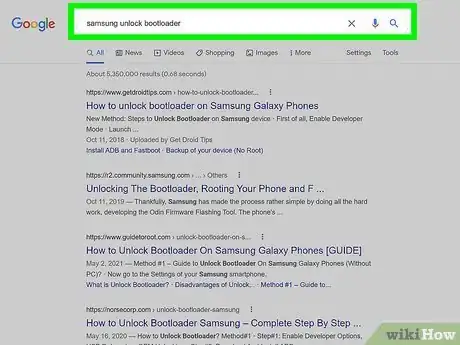
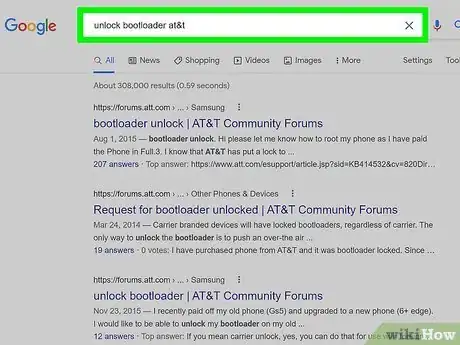
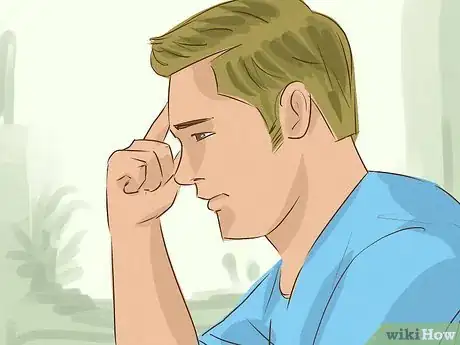
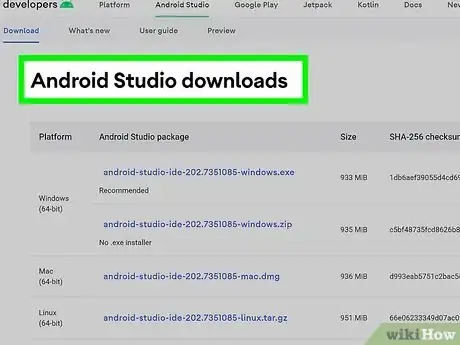
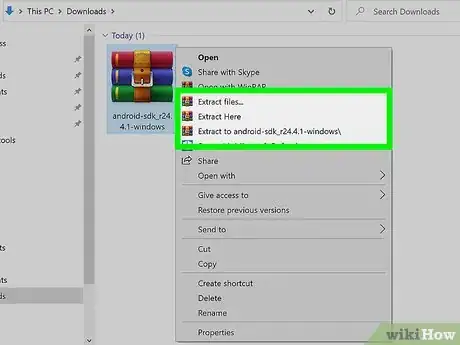
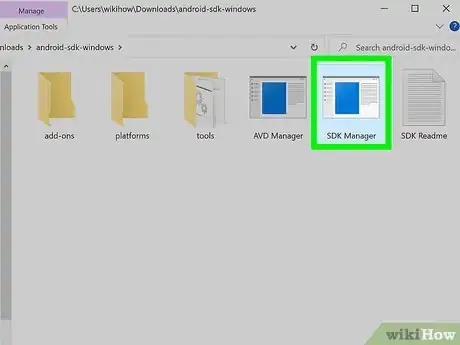
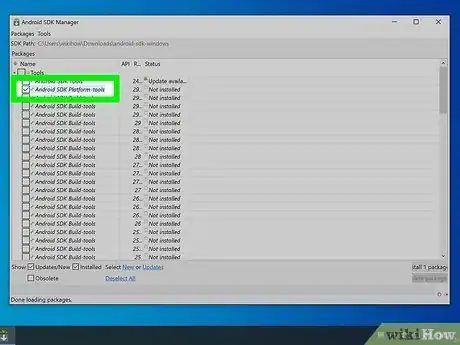
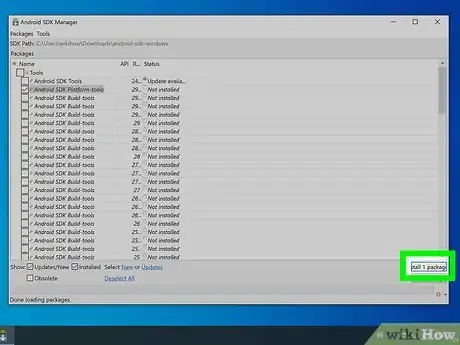
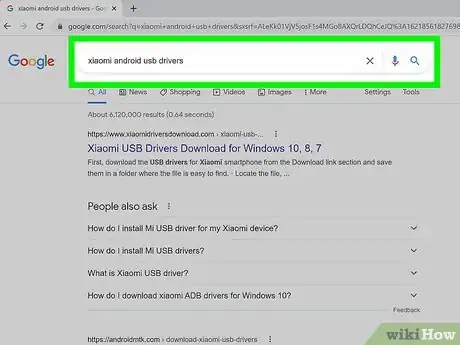
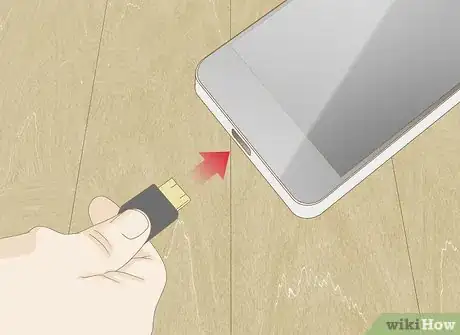
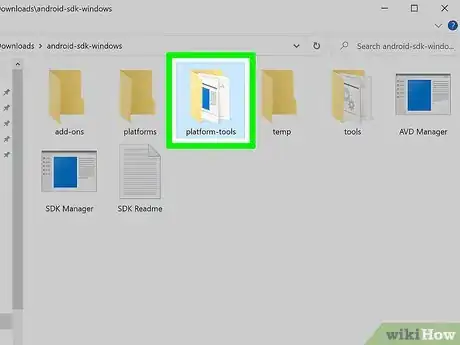
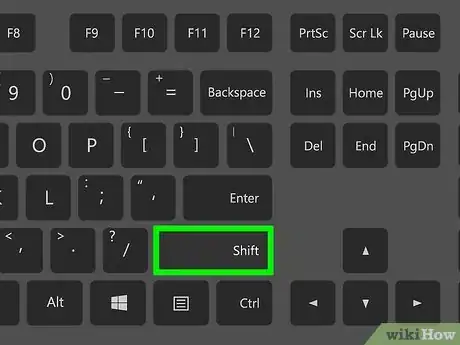
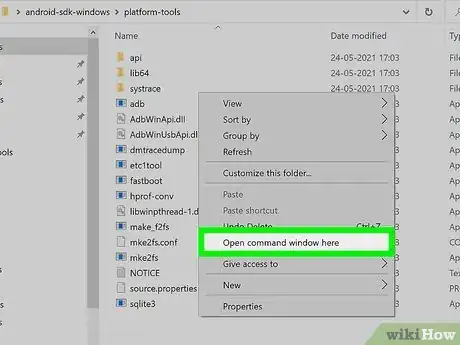
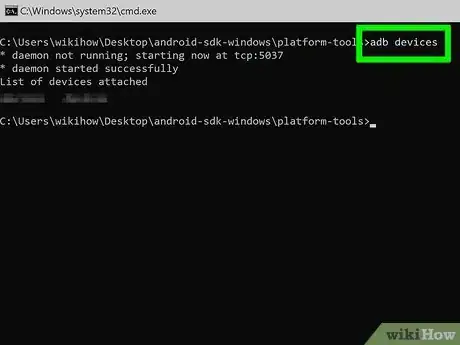
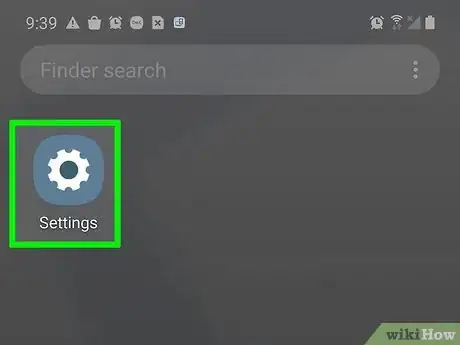
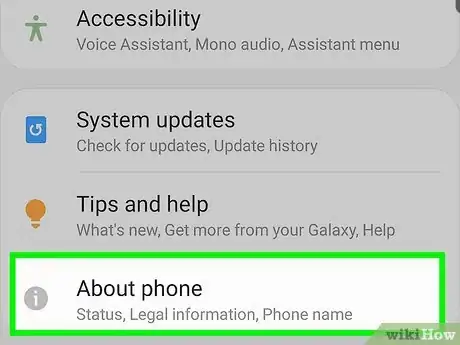
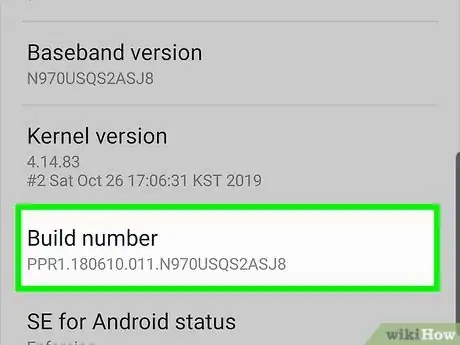
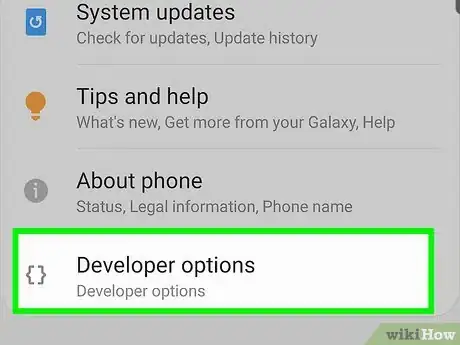
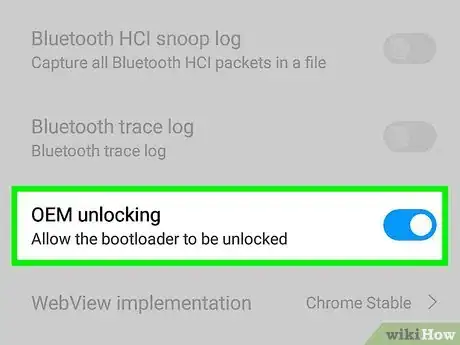
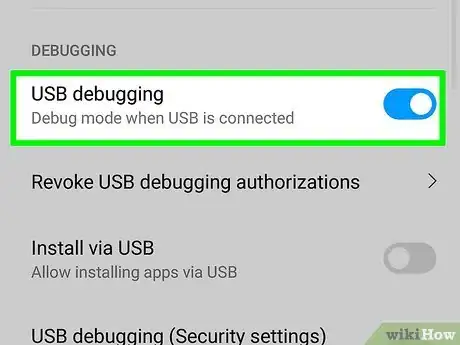
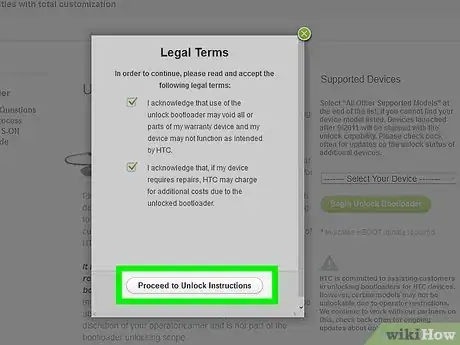

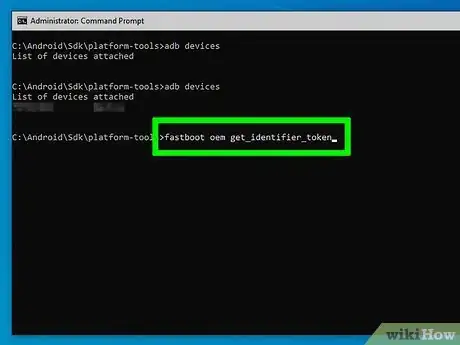
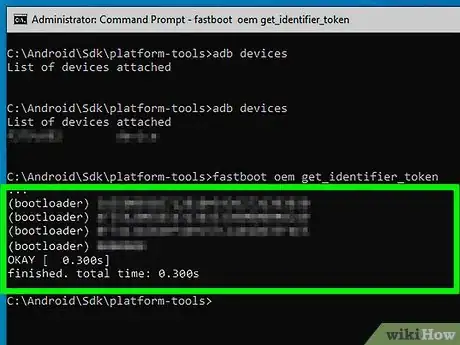
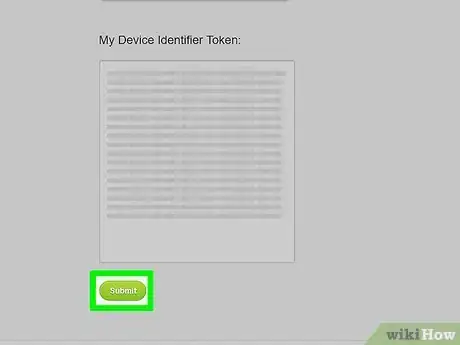


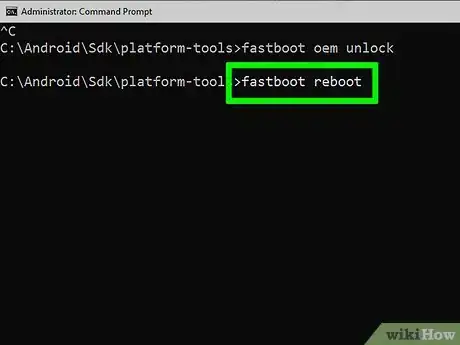

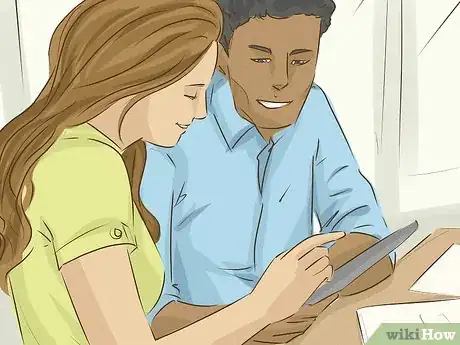
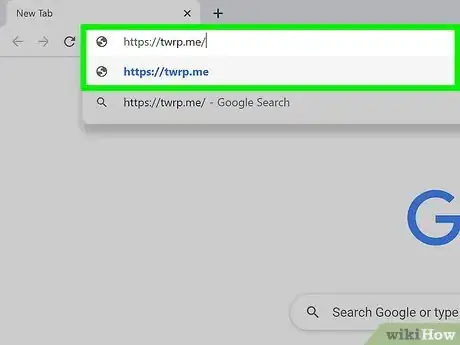
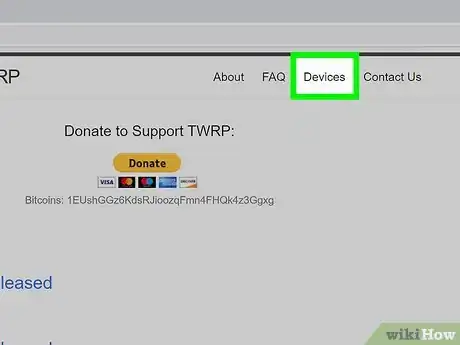
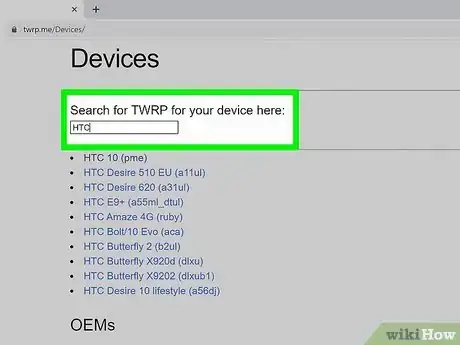
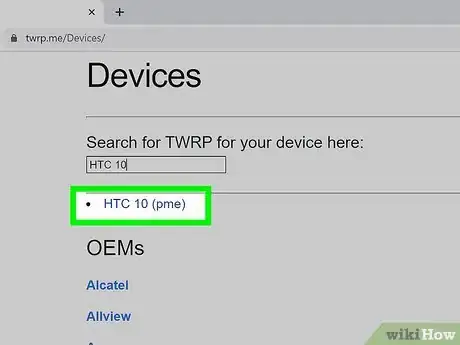
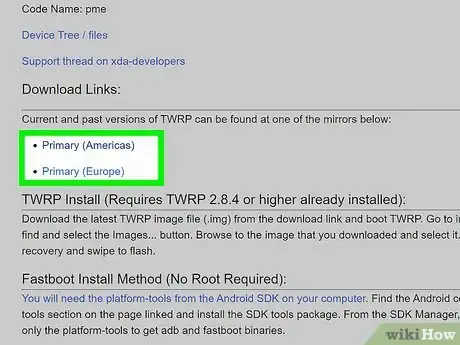
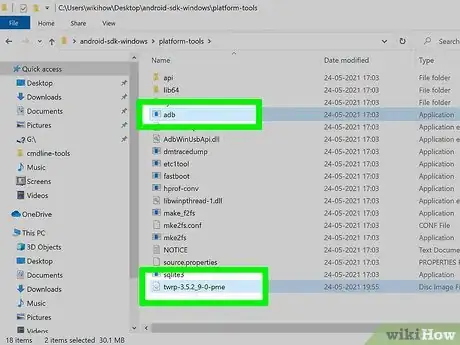
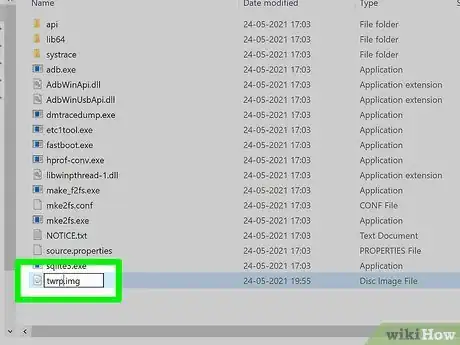
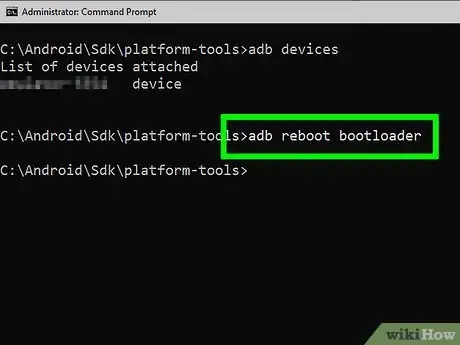
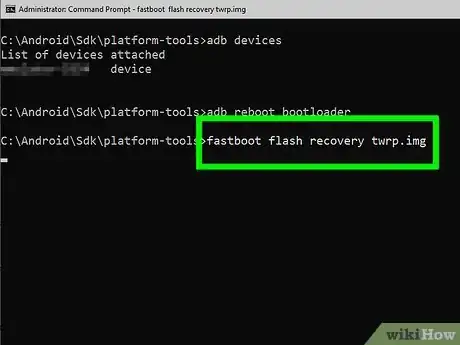
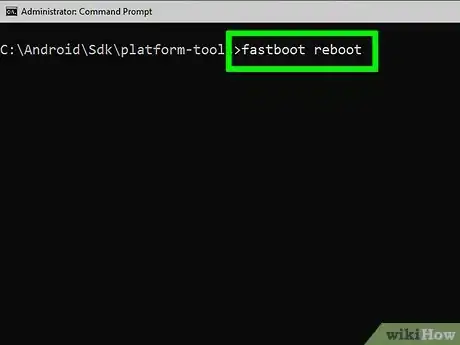

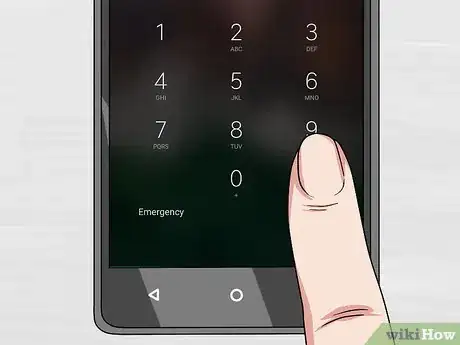
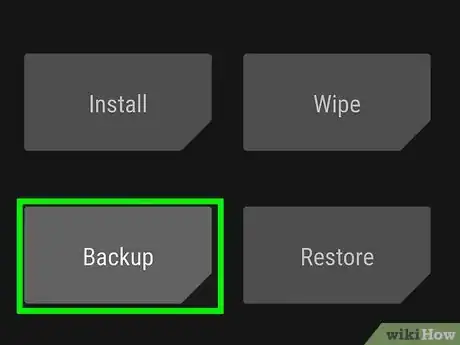
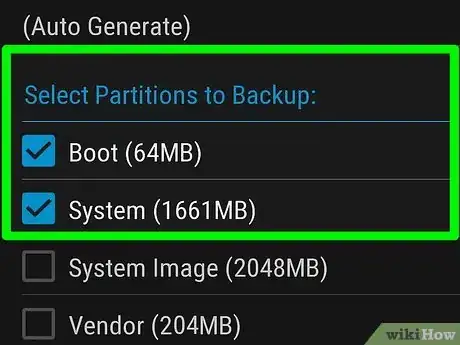
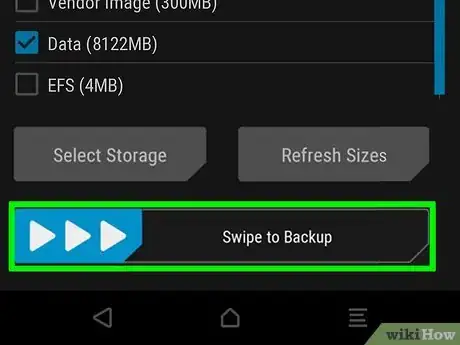
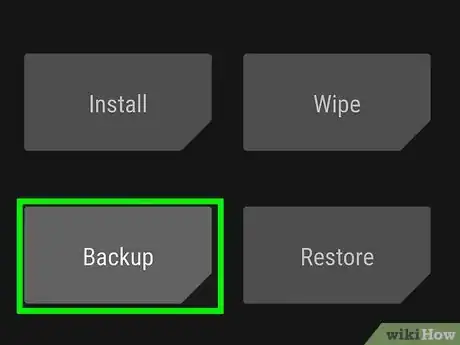
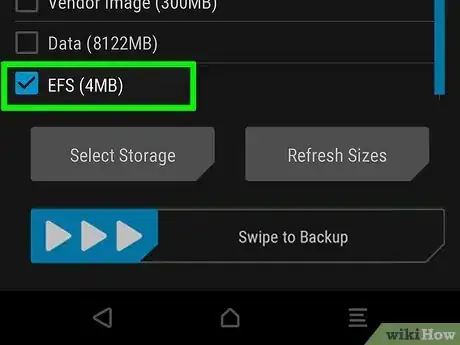
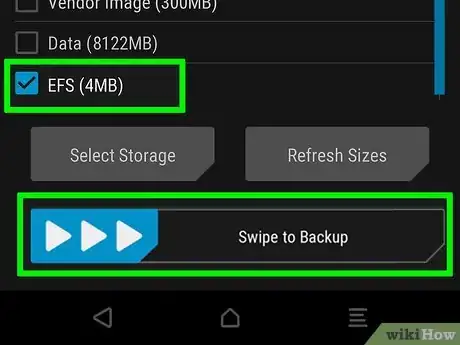
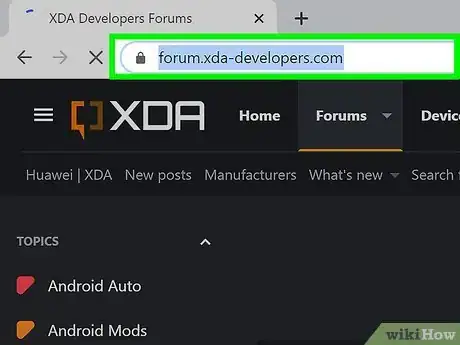
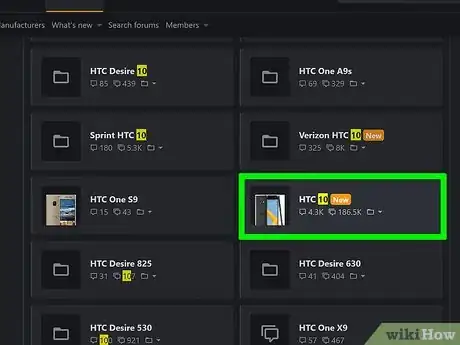
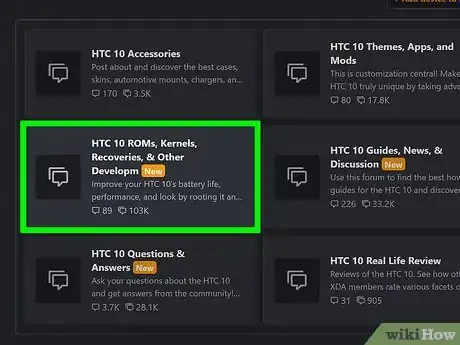
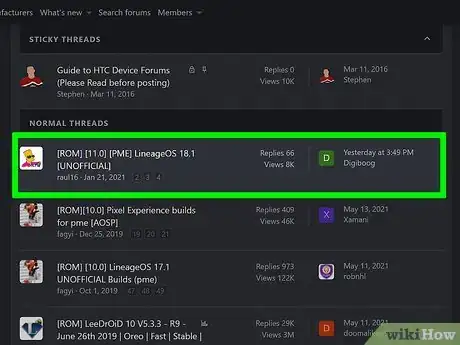
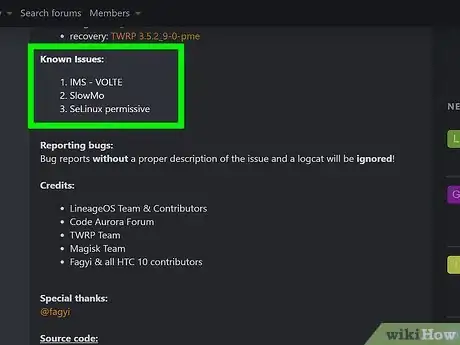
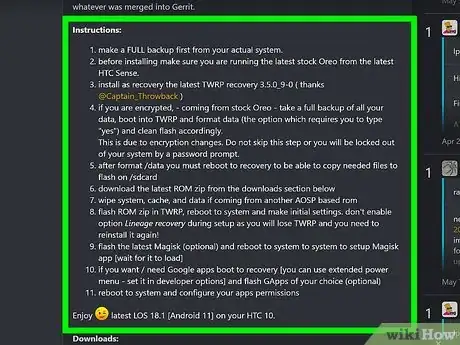

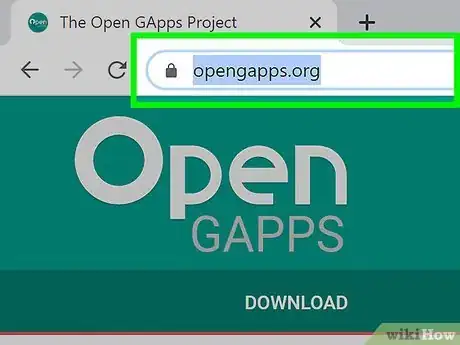
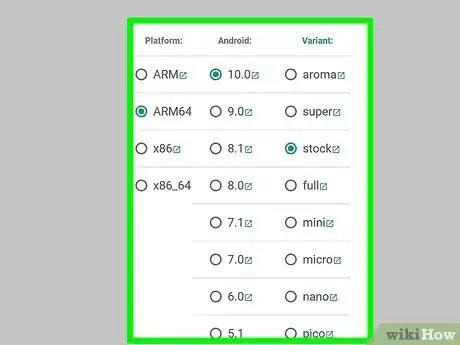
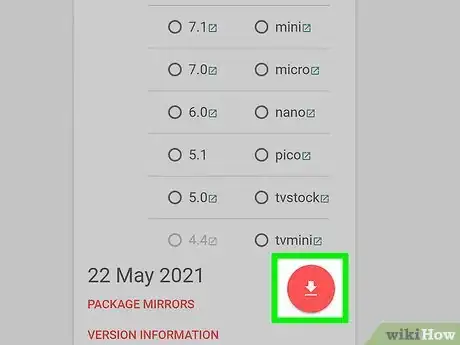

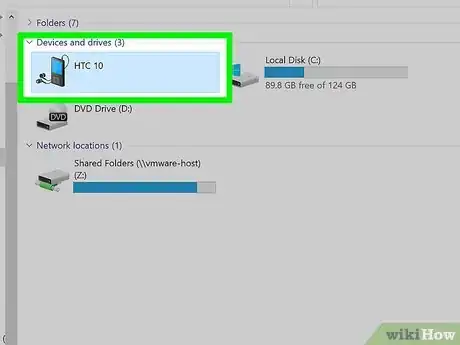
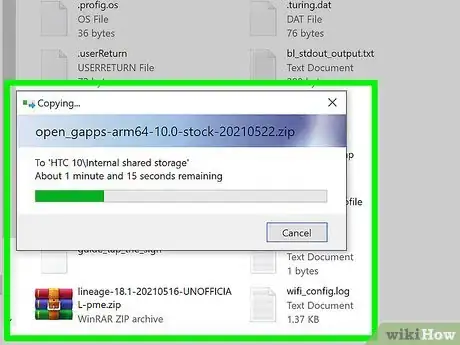


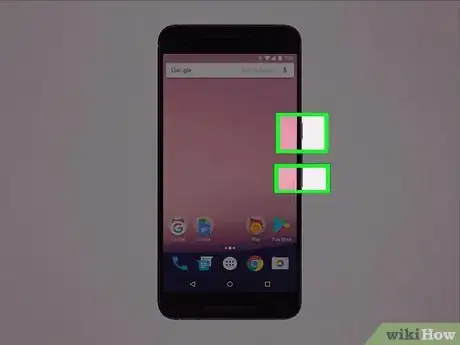
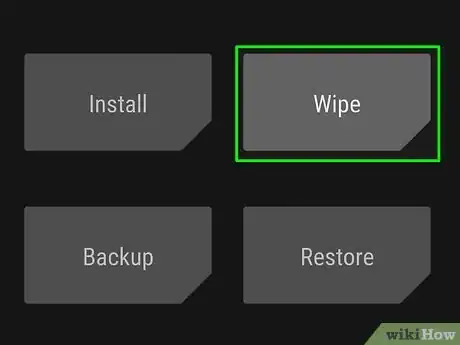
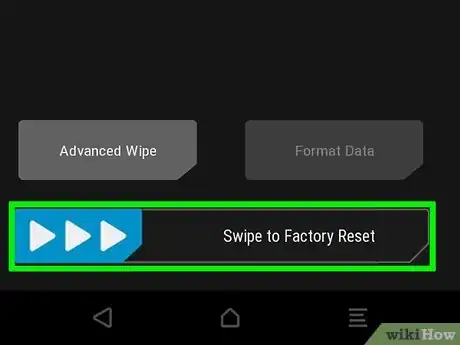
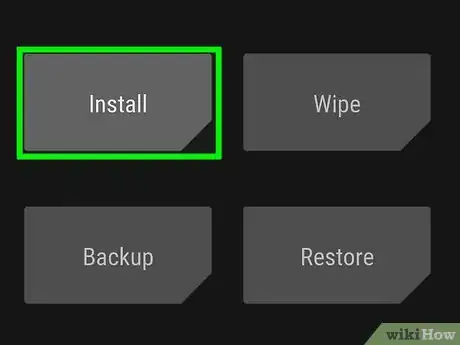
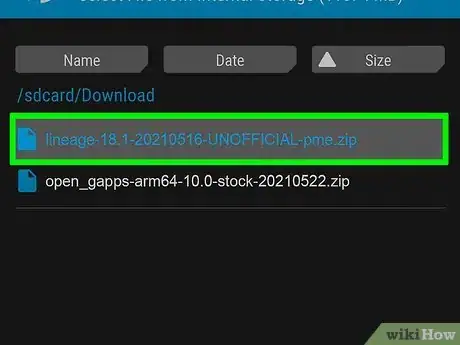
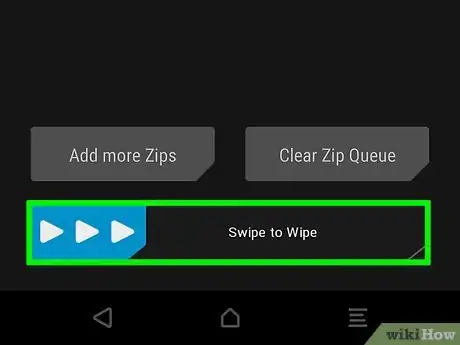
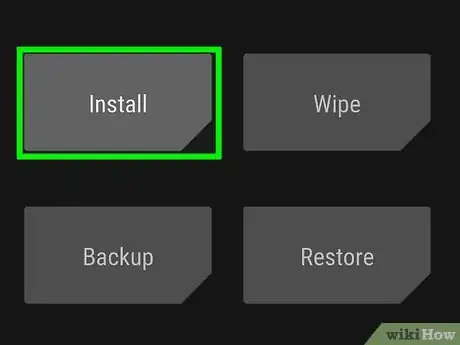
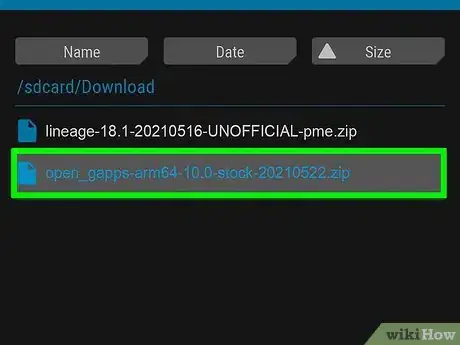
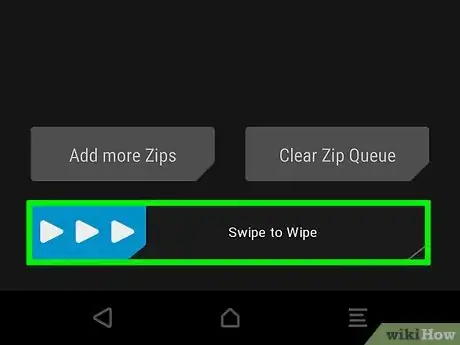
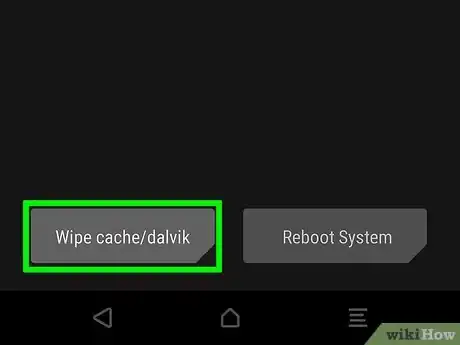
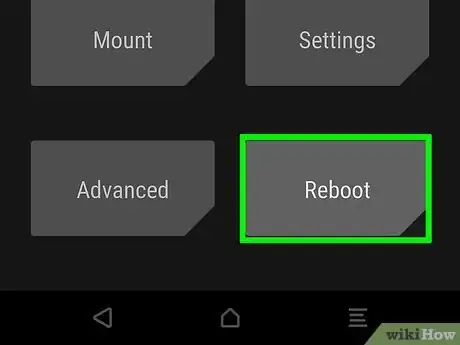



















wikiHow's Content Management Team revisa cuidadosamente el trabajo de nuestro personal editorial para asegurar que cada artículo cumpla con nuestros altos estándares de calidad. Este artículo ha sido visto 8365 veces.